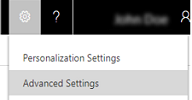서버 쪽 동기화 문제 해결 및 모니터링
이 페이지는 서버 쪽 동기화 문제 해결을 위한 문제 및 해결 방법에 대한 소스입니다. 문제가 발견되고 해결 방법이 기록되면 업데이트된 정보를 다시 확인합니다.
팁
다음을 확인합니다. 블로그: Dynamics CRM 2015에서 사서함 테스트 및 사용
서버 측 동기화 오류 대시보드
이 참조 자료 문서의 단계에 따라 대시보드를 활성화하고 사용하여 동기화 오류에 대한 정보를 얻습니다.
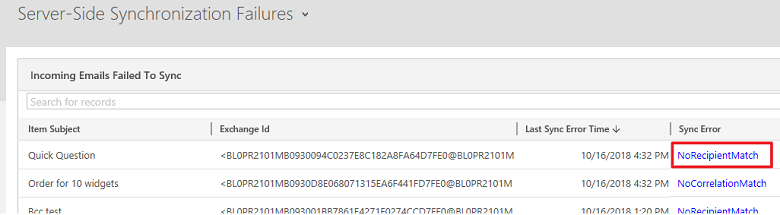
서버 쪽 동기화 성능 대시보드
서버측 동기화 성능 대시보드를 사용하여 서버측 동기화를 사용하는 사서함의 상태를 빠르게 확인할 수 있습니다.
대시보드로 이동하여 대시보드 제목 옆에 있는  선택을 클릭한 다음 서버 쪽 동기화 성능을 클릭합니다.
선택을 클릭한 다음 서버 쪽 동기화 성능을 클릭합니다.
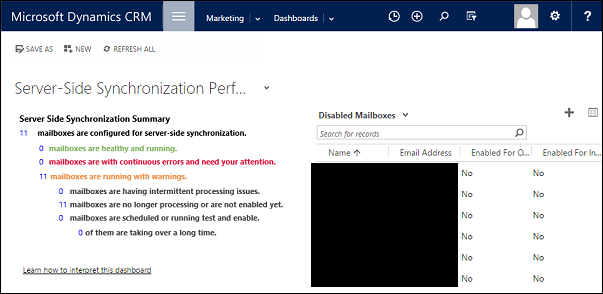
이 대시보드는 여러 차트로 구성되며, 각각 조직의 서버 쪽 동기화 성능에 대한 통찰력을 제공합니다.
특정 사서함 상태를 가져오려면 서버 쪽 동기화를 위해 구성된 사서함 목록에서 번호를 클릭합니다.
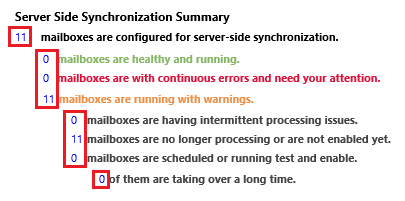
차트를 생성하는 데 사용되는 레코드를 보려면 각 차트의 눈금 아이콘을 클릭합니다.

일반적인 알림 및 권장 해결 방법
사서함의 동기화 중지됨
알림: Exchange 서버에 대한 보안 연결을 설정하는 동안 오류가 발생하여 사서함을 사서함의 약속, 연락처 및 작업을 동기화하는 데 사용할 수 없습니다. 이메일 서버 프로필의 담당자에게 알렸습니다.
해결 방법:https://support.microsoft.com/kb/2993502
보안 연결을 설정하는 동안 오류 발생
알림: 이메일 서버에 대한 보안 연결을 설정하는 동안 오류가 발생하여 사서함에서 이메일을 받을 수 없습니다. 사서함을 이메일을 받는 데 사용할 수 없어 이메일 서버 프로필의 담당자에게 알렸습니다.
해결 방법:https://support.microsoft.com/kb/2993502
이메일 메시지 상태가 "보내기 보류 중"임
Customer Engagement (on-premises)에서 전자 메일 메시지를 만든 다음 보내기 단추를 클릭했을 때 전자 메일 통합이 올바르게 구성되지 않고 Customer Engagement (on-premises)에서 보낸 전자 메일을 전송하도록 설정되어 있지 않다면 메시지가 보내지지 않습니다.
이메일을 보낸 사용자가 이메일을 보낼 수 있도록 설정하였는지 확인합니다.
설정을 클릭한 다음 이메일 구성을 클릭합니다.
사서함을 클릭한 다음 보기를 활성 사서함으로 변경합니다.
이메일을 보낸 사용자에 대한 Customer Engagement (on-premises) 사서함 레코드를 선택하고 편집 단추를 클릭합니다.
사용자가 올바르게 구성되고 이메일을 보내도록 설정하였는지 확인합니다.
- 사용자의 Customer Engagement (on-premises) 우편함 레코드가 보내는 이메일에 대해 서버 쪽 동기화를 사용하도록 구성되었다면 사용자의 이메일 주소가 승인되었는지, 또한 테스트되고 사용하도록 설정되었는지 확인하십시오. 서버 쪽 동기화를 구성하는 방법에 대한 자세한 설명은 이메일, 약속, 연락처 및 작업의 서버 쪽 동기화 설정 을 참조하십시오.
전자 메일 주소에 Office 365 관리자의 승인이 필요합니다.
알림: Office 365 관리자가 <사용자 이름> 사서함의 이메일 주소를 승인해야 하므로 이메일을 보낼/받을 수 없습니다. 사서함을 전자 메일을 보내고 받는 데 사용할 수 없어 전자 메일 서버 프로필 Exchange Online의 담당자에게 알렸습니다.
원인:
이 오류는 사용자가 Microsoft Exchange Online 이메일 서버 프로필을 사용하도록 구성되었지만 Office 365 관리자가 해당 이메일 주소를 승인하지 않은 경우 발생합니다. Office 365에서 전역 관리자 역할을 가진 사용자가 Microsoft Exchange Online 이메일 서버 프로필을 사용하는 각 사용자에 대해 이메일 주소를 승인해야 합니다. Microsoft Exchange Online 프로필은 Dynamics 365 for Customer Engagement 앱 및 Exchange Online 사이의 서버 간 인증을 사용합니다. 이 인증은 Customer Engagement 앱 및 Exchange Online 사이의 신뢰에 따라 달라집니다. Customer Engagement (on-premises)에서 Office 365 전역 관리자로 이메일 주소를 확인하면 Customer Engagement 앱은 Customer Engagement (on-premises) 내에서 이메일 자격 증명을 제공하지 않아도 해당 사용자에 대한 이메일을 보내고 받을 수 있습니다.
해결 방법:
하나 이상의 사서함을 승인하려면:
Office 365에서 Office 365 전역 관리자 역할이나 Dynamics 365 서비스 관리자 역할을 가진 사용자로 Customer Engagement 앱에 로그인합니다.
설정>전자 메일 구성으로 이동합니다.
사서함을 클릭합니다.
활성 사서함을 선택하거나 상세하기 찾기 쿼리를 수행하여 업데이트할 사서함 목록을 확인합니다.
승인하려는 사서함 목록을 선택한 후 이메일 승인을 클릭합니다.
확인을 클릭하여 이메일 주소를 승인합니다.
사서함 테스트 및 사용을 클릭하여 활성화된 사서함에 대해 이메일 처리를 다시 테스트합니다.
이메일 주소가 승인되어야 함
알림: 이메일 주소가 승인되지 않아 하나 이상의 사서함에서 이메일을 보낼/받을 수 없습니다. 이메일 주소를 승인한 다음 이메일 송수신을 위해 사서함을 활성화하세요." 또는 "<사서함 이름> 사서함의 이메일 주소가 승인되지 않아 사서함이 비활성화되었기 때문에 사서함 <사서함 이름>을 위한 이메일을 받을 수 없습니다. 연계된 이메일 서버 프로필 <이메일 서버 프로필 이름>의 담당자에게 알렸습니다.
해결 방법:
이메일을 처리하기 전에 사서함을 승인해야 합니다. 사서함을 승인하려면:
Office 365에서 Office 365 전역 관리자 역할이나 Dynamics 365 서비스 관리자 역할을 가진 사용자로 Customer Engagement 앱에 로그인합니다.
설정>전자 메일 구성으로 이동합니다.
사서함을 클릭합니다.
활성 사서함을 선택하거나 상세하기 찾기 쿼리를 수행하여 업데이트할 사서함 목록을 확인합니다.
승인하려는 사서함 목록을 선택한 후 이메일 승인을 클릭합니다.
확인을 클릭하여 이메일 주소를 승인합니다.
사서함 테스트 및 사용을 클릭하여 활성화된 사서함에 대해 이메일 처리를 다시 테스트합니다.
노트
설정>관리>시스템 설정>전자 메일 탭을 사용하여 사서함 승인 요건을 제거할 수 있습니다. 승인된 사용자에 대해서만 전자 메일 처리 및 승인된 큐에 대해서만 전자 메일 처리의 선택을 취소한 후 확인을 클릭합니다. Microsoft Exchange Online 프로필을 사용할 경우에는 Office 365 전역 관리자가 이메일 주소를 계속 승인해야 합니다.
사서함 위치를 확인할 수 없음
알림: 이메일 메시지 <메시지 제목>를 받고/보내는 동안에는 사서함 위치를 확인할 수 없습니다. 이메일을 보내는/받는 데 있어서 <사서함 이름> 사서함이 비활성화되었기 때문에 연계된 이메일 서버 <프로필 이메일 서버 프로필 이름>의 담당자에게 알렸습니다.
솔루션: 이메일 서버 프로필(설정>이메일 구성>이메일 서버 프로필)이 서버 위치 자동 검색 옵션을 사용하도록 구성되어 있지만 자동 검색 기능으로 사서함의 위치를 탐지할 수 없을 경우 이 알림이 표시됩니다. 이 문제가 발생하면 Exchange 관리자과 함께 네트워크가 자동 검색을 하도록 구성되어 있는지 확인합니다. 이메일 서버 프로필을 업데이트하고 서버 위치 자동 검색을 아니요로 클릭할 수 있습니다. 그런 후 Exchange 배포에 대해 Exchange 웹 서비스 URL을 제공합니다. 예: https://ExchangeServerName/EWS/Exchange.asmx.
자격 증명이 올바르지 않거나 권한이 부족함
알림: 연결된 이메일 서버 프로필에 지정된 자격 증명이 잘못되었거나 이메일을 보낼/받을 수 있는 충분한 권한이 없어 이메일을 보낼/받을 수 없습니다. 이메일을 보내는/받는 데 있어서 <사서함 이름> 사서함이 비활성화되었기 때문에 이메일 서버 프로필 <이메일 서버 프로필 이름>의 담당자에게 알렸습니다.
해결 방법:
잘못된 자격 증명이 제공되었거나 사서함에 액세스하기 위해 지정된 사용자 계정에 사서함에 대한 충분한 권한이 없을 경우 이 오류가 나타날 수 있습니다. 사서함에 대한 자격 증명과 권한을 확인합니다. 이메일 서버 프로필 내 자격 증명을 제공할 경우 사용자에게 가장 권한 및 연결된 각 사서함에 대한 사서함 액세스 권한이 있는지 확인하십시오.
Exchange 가장 구성 및 사서함 액세스 권한 부여에 대한 자세한 내용은 다음을 참조하세요.
약속이 동기화될 수 없음
알림: 이끌이 필드가 없기 때문에 약속을 동기화할 수 없습니다.
원인: 이끌이 필드는 약속 레코드를 동기화하는 데 필요합니다. 기본적으로 이 필드는 약속 양식에 포함되지 않습니다.
해결 방법:
약속 양식에 이끌이 필드를 추가하려면:
설정>맞춤화>시스템 맞춤화로 이동합니다
구성 요소에서 엔터티>약속을 펼친 후 포럼을 클릭합니다.
약속을 클릭하고 이끌이 필드를 양식으로 끕니다.
저장>게시를 클릭합니다.
약속, 연락처 및 작업을 동기화할 수 없음
경고: 사서함 <사서함 이름>의 이메일 주소가 다른 Customer Engagement (on-premises) 조직으로 구성되어 있기 때문에 약속, 연락처 및 작업을 동기화할 수 없습니다. 가장 좋은 방법은 기본 조직의 사서함을 테스트하고 활성화할 때 구성을 덮어쓰는 것입니다. 또한 기본이 아닌 조직에서 사서함의 동기화 방법을 없음으로 변경합니다.
해결 방법:
기본 동기화 조직을 변경하고 Exchange에 저장된 설정을 덮어쓰려면 설정>이메일 구성>사서함> 사서함 열기 >사서함 테스트 및 활성화> Exchange가 다른 조직과 동기화되도록 설정되어 있는 경우에도 이 Dynamics 365 for Customer Engagement 조직에서만 Exchange와 항목을 동기화 선택을 클릭합니다. 그러면 이 Customer Engagement (on-premises) 인스턴스에 대해 서버 쪽 동기화를 사용할 수 있지만 다른 인스턴스는 서버 쪽 동기화를 통해 해당 사서함을 더 이상 동기화할 수 없습니다. 약속, 연락처 및 작업에 대한 동기화 방법을 변경하려면 설정>이메일 구성>사서함> 사서함 열기 > 약속, 연락처 및 작업에 대해 없음을 선택합니다.
자세한 내용은 언제 이 확인란을 사용합니까?를 참조하십시오.
가능한 문제 및 해결 방법
Gmail을 사용하여 서버 쪽 동기화가 구성된 경우 이메일을 보내거나 받을 수 없음
Customer Engagement (on-premises)이 Gmail로 서버 쪽 동기화를 사용하기 위해 구성된 경우 다음 오류 중 하나가 발생할 수 있습니다.
사서함 <사서함 이름>에 대한 이메일을 받을 수 없습니다. 사서함 레코드에 지정된 자격 증명이 올바른지, 또한 이메일을 받을 수 있는 충분한 권한이 있는지 확인하십시오. 그 다음, 이메일 처리에 대한 사서함을 사용하도록 설정합니다.
이메일 메시지 "테스트 메시지"를 보내는 동안 오류가 발생했습니다. <사서함 이름> 사서함이 동기화되지 않았습니다. 연계된 이메일 서버 프로필 <이메일 서버 프로필 이름>의 담당자에게 알렸습니다.
자세한 내용은 이 KB 문서 를 참조하십시오.
사서함 배달 정기적으로 비활성화
사서함 배달 오류는 다음과 같이 분류됩니다.
영구 오류(예: 401 권한이 없음) 또는 일시적인 오류(예: 네트워크 문제).
서버 오류(예: 잘못된 프로필 자격 증명) 또는 사서함 오류(예: 잘못된 사서함 자격 증명).
Customer Engagement (on-premises)은 다음과 같은 오류로 반응합니다.
서버 또는 사서함 영구 오류의 경우 오류가 발견되는 즉시 사서함이 비활성화됩니다.
서버 또는 사서함의 일시적인 오류의 경우 5분 간격으로 10번까지 배달을 다시 시도합니다. 10번을 시도해도 배달이 실패하면 이 오류는 영구적인 것으로 간주되고 사서함이 비활성화됩니다.
이 항목의 문제 해결 단계를 검토하고 문제가 성공적으로 해결되면 사서함을 활성화합니다.
지원되지 않는 이메일 서비스 구성
서버 쪽 동기화는 다음 시나리오를 지원하지 않습니다.
Exchange/SMTP 및 POP3/Exchange 혼합.
대량 이메일 마케팅 캠페인 만들기.
EWS/POP3/SMTP 프로토콜 확장 및 맞춤 이메일 공급자 만들기와 같은 확장성 시나리오.
Exchange Server 2003 및 Exchange Server 2007.
Customer Engagement 앱 또는 Customer Engagement (on-premises)(온 프레미스) 배포에서 FIPS 140-2를 준수하도록 구성된 서버 쪽 동기화에는 FIPS 140-2를 준수하는 POP3/SMTP 이메일 서버가 필요합니다. MSN, Outlook.com 또는 Windows Live Mail과 같은 일부 전자 메일 서버는 FIPS 140-2를 준수하지 않습니다.
서버 쪽 동기화가 지원하지 않는 대부분 상황의 경우, Microsoft Dynamics CRM 이메일 라우터를 사용할 수 있습니다. 추가 정보: 이메일 시스템 통합
노트
업데이트된 Customer Engagement (on-premises) 데이터가 모든 참석자에 대해 동기화되지 않을 수 있으므로 동일한 조직의 약속, 연락처 및 작업에 대해 Outlook 동기화와 서버 쪽 동기화의 혼합 구성을 사용하지 않는 것이 좋습니다.
초대 대상자별로 추적하면 약속 레코드가 Customer Engagement (on-premises)에 만들어지지 않음
Customer Engagement (on-premises)에서 이벤트 추적과 관련된 다음 시나리오를 살펴 보십시오.
이벤트 이끌이는 동기화 방법으로 Outlook을 사용합니다.
이벤트 초대 대상자는 동기화 방법으로 서버 쪽 동기화를 사용합니다.
Dynamics 365 for Outlook에서 이끌이는 약속을 만들고 초대 대상자에게 초대장을 보냅니다.
Dynamics 365 for Outlook에서 초대 대상자는 약속을 추적합니다.
초대 대상자는 Customer Engagement (on-premises) 에 로그인하여 마케팅>활동>약속>내 약속으로 이동합니다
결과: Customer Engagement (on-premises)에서 초대 대상자에 대한 약속이 만들어지지 않습니다.
알려진 문제이며 지원되지 않습니다. 이끌이가 Customer Engagement (on-premises) 조직 외부의 사용자인 경우 초대 대상자인 Customer Engagement (on-premises) 사용자는 약속을 계속 추적하고 Customer Engagement (on-premises)에서 만든 레코드를 사용할 수 있습니다.
서비스 약속 및 활동이 Outlook에서 Customer Engagement (on-premises)으로 동기화되지 않음
Customer Engagement (on-premises)에서 변경된 서비스 약속 및 활동은 동기화할 때 Dynamics 365 for Outlook에 업데이트되지만 그 반대로는 업데이트되지 않습니다. Dynamics 365 for Outlook에서 서비스 약속 또는 활동을 변경하면 변경 내용이 Customer Engagement (on-premises)에 동기화되지 않습니다. 서비스 약속은 에이전트에서 예약되며 리소스에 대한 필수 약속 있음/없음 정보는 Customer Engagement (on-premises)에서만 사용할 수 있습니다.
Exchange Online 전송 및 수신 한계를 주의해야 합니다.
대량 이메일 흐름을 사용하는 기업 고객의 경우 Exchange Online 전송 및 수신 한계에 가까워지는지 확인합니다. Exchange Online 제한 참조
참조
서버 쪽 동기화유용한 정보 및 서버 쪽 동기화에 대해 알아야 할 사항
{Hidden Gem}서버 쪽 동기화 성능 대시보드 이해
 )을 선택하세요.
)을 선택하세요.